Kuidas teada saada, millist emakaarti mul on? (Windows ja Mac OS)
Esiteks, teie arvuti emaplaat on peamine komponent ja vastutab kõikide teiste komponentide omavahelise suhtlemise eest.
See on trükkplaat, millele on ühendatud arvuti komponendid. Samuti saate seda teada emaplaadi või põhikaardina.
Indeks
- 1 Tunne oma emaplaati Windowsis
- 2 Tunne oma emaplaati Mac OS-is
Varem, mitte hiljem, peate teadma, mis baaskaart sul on, sest selle teabe abil saate värskendada installitud rakendusi ja teha ka muid asju, näiteks arvuti mälu laiendamiseks. On kolm võimalust näha, millised on:
CPU avamine ja selle otsene vaatamine
Seda vormi ma ei soovita seda kahel põhjusel: esimene on see, et kui te ei ole tehnik, ärge kunagi avastage oma arvutit või te võite teet kahjustada ja teine on see, et kui sul on kaotatud arvuti avamisel pitser või silt. teie garantii.
Programmid
Programmide installimine, mis annavad teile teavet, kuid see ei ole midagi, mida soovitan, sest võite kogemata installida viiruseid ja pahatahtlikke programme.
Kontrollimine ise (soovitatav)
Arvutist vaadates on see kõige ohutum ja super lihtne valik, mida soovitan, kui te võtate oma esimesi samme arvutimaailmas. Peate lihtsalt järgima allpool toodud juhiseid.
Tunne oma emaplaati Windowsis
Kõigepealt vaadake, kas teie arvutis on Windows 10 või Mac OS, kui see on Windows, järgige allolevaid samme:
Kui olete oma Windowsi kontole juba sisse loginud, vajutage klahve Windows + R.

Sel viisil avaneb selline aken:
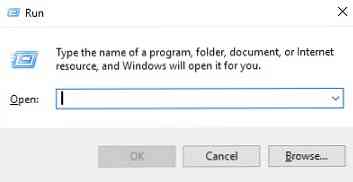
Lahtrisse, kuhu kavatsete kirjutada: msinfo32 ja vajuta ENTER-klahvi, avaneb veel üks aken koos süsteemi teabega:
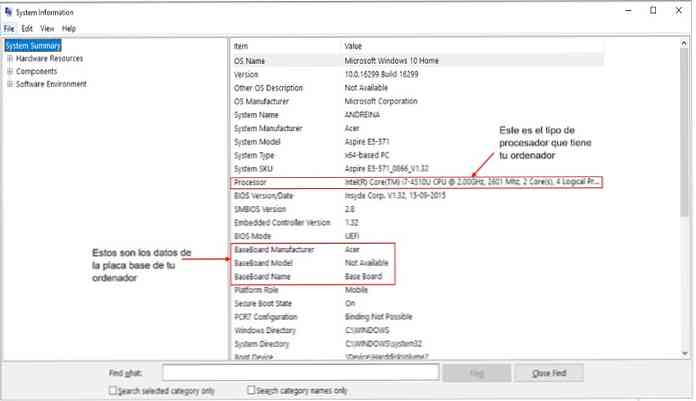
Siin jälgite mitte ainult teie arvutisse paigaldatud emaplaadi andmeid (kes selle tegid, selle mudeli, nime), vaid ka näete, milline protsessor on millist tüüpi Windowsi teil on (milline versioon) ja täielikud spetsifikatsioonid ja üksikasjalikult kõik, mida teie meeskond omab.
Nagu näiteks arvuti mudel, sama arhitektuur (kui see on 128 bitit, 64 bitti või 32 bitit). See võib olla kasulik, kui peate rakenduse installima ja peate valima nende kolme vahel.
Kui valite mõne muu, kui teie arvutis on, võib see rakenduse kasutamisel tekitada vigu.
Tunne oma emaplaati Mac OS-is
Kui teil on Mac OS X, ei ole vaja teada teie arvuti emaplaadi üksikasju, sest uuenduste tegemiseks on vaja ainult teada, milline Maci mudel on teie kodus.
Siiski, kui te ei tea, millist Maci mudelit teil on, võite minna süsteemi profiilile, milleks on Mac OS X integreeritud rakendus, mis sisaldab riistvara, tarkvara ja kõike, mis on seotud meie arvutiga ühendatud võrkudega..
Süsteemiprofiili avamiseks on kaks võimalust, kuid ma ütlen teile kõige kiirema ja lihtsaima: mine menüüribale ja klõpsa Apple'i ikoonile, kuvatakse alammenüü ja seal saate valida "Selle Maci kohta" (About see Mac, kui see on inglise keeles):
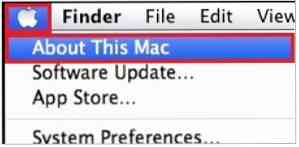
Klõpsamine avab allpool kuvatava akna:
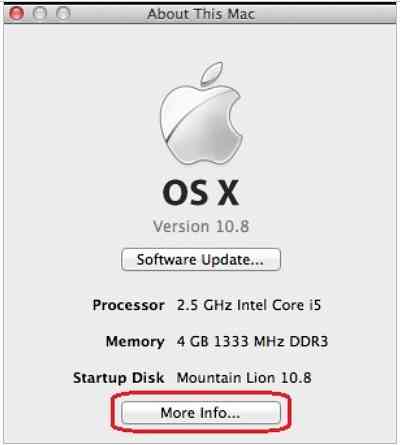
Klõpsate "Lisateave ..." (rohkem infot ...) ja avaneb selline vahekaart:
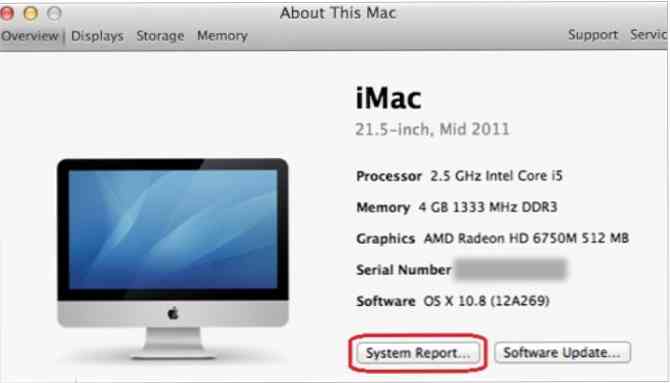
Seejärel klõpsate Süsteemi aruanne ... ja lõpuks avaneb süsteemiprofiil. Riistvaras, mis on esimene sakk, mis avaneb vaikimisi, näete oma MAC-i mudelit.


